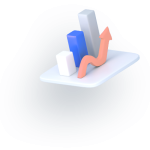آموزش نحوه اضافه کردن ربات معاملهگر در متاتریدر 4 و 5
آنچه در این مقاله مطالعه می کنید
Toggleاگر تازه وارد دنیای فارکس و معاملات شدهاید یا حتی یک معاملهگر حرفهای هستید که دنبال خودکار کردن معاملاتتون میگردید، رباتهای معاملهگر همون چیزی هستن که بهش نیاز دارید. با این مقاله یاد میگیرید که چطور این رباتهای هوشمند رو به راحتی به متاتریدر 4 و 5 اضافه کنید و مثل یه معاملهگر حرفهای، کنترل بازار رو به دست بگیرید!
1. نحوه اضافه کردن ربات به متاتریدر 4
مرحله اول: دانلود و نصب ربات
اول از همه، باید ربات مورد نظرتون رو از یه منبع معتبر دانلود کنید. حتماً مطمئن بشید که فایل ربات با متاتریدر 4 سازگاری داشته باشه (فایلهای با پسوند .ex4).
- بعد از اینکه فایل رو دانلود کردید، متاتریدر 4 رو روی سیستمتون باز کنید و برید به مسیر زیر:
File > Open Data Folder - وقتی پنجره باز شد، پوشهی
MQL4رو باز کنید و بعد وارد پوشهیExpertsبشید. حالا فایل ربات رو توی این پوشه کپی کنید. به همین راحتی!
مرحله دوم: فعال کردن ربات
حالا که فایل رو کپی کردید، باید ربات رو توی متاتریدر 4 فعال کنید. برای این کار:
- توی متاتریدر 4، پنجرهی “Navigator” رو از سمت چپ صفحه باز کنید. اگه پیداش نکردید، با زدن دکمههای
Ctrl+Nبه راحتی میتونید بازش کنید. - حالا برید توی بخش
Expert Advisorsو اسم رباتتون رو پیدا کنید.
مرحله سوم: اضافه کردن ربات به چارت
خب، حالا که ربات رو پیدا کردید، باید اونو به چارت اضافه کنید تا بتونه کارش رو شروع کنه.
- چارت جفتارز یا دارایی مورد نظرتون رو باز کنید. مثلاً اگه میخواید روی EUR/USD معامله کنید، چارت اون رو باز کنید.
- روی اسم ربات راستکلیک کنید و گزینهی “Attach to Chart” رو بزنید.
- حالا پنجره تنظیمات ربات باز میشه. توی این پنجره میتونید پارامترهای ربات رو مثل حد سود، حد ضرر و سایر تنظیماتش رو انجام بدید. اگه چیز خاصی نمیدونید، همون تنظیمات پیشفرض کارتون رو راه میاندازه.
2. نحوه اضافه کردن ربات به متاتریدر 5
اضافه کردن ربات به متاتریدر 5 تقریباً شبیه متاتریدر 4 هست، ولی با چند تفاوت کوچیک.
مرحله اول: نصب ربات
مثل متاتریدر 4، اول باید فایل ربات مخصوص متاتریدر 5 رو که معمولاً پسوند .ex5 داره، دانلود کنید.
- بعد از اینکه فایل رو دانلود کردید، متاتریدر 5 رو باز کنید و برید به مسیر:
File > Open Data Folder - توی پنجرهای که باز میشه، پوشهی
MQL5رو باز کنید و بعد وارد پوشهیExpertsبشید. فایل ربات رو همین جا کپی کنید.
مرحله دوم: فعال کردن ربات
حالا برید سراغ پنجرهی “Navigator” و رباتتون رو توی بخش Expert Advisors پیدا کنید. اگر پنجره بسته بود، با زدن Ctrl+N بازش کنید.
مرحله سوم: اضافه کردن ربات به چارت
حالا که رباتتون آماده شده، چارت جفتارز یا نماد مورد نظرتون رو باز کنید.
- روی اسم ربات راستکلیک کنید و گزینهی “Attach to Chart” رو بزنید.
- مثل متاتریدر 4، یه پنجره باز میشه که توش میتونید تنظیمات ربات رو انجام بدید. اگه بلد نیستید تنظیمات خاصی رو تغییر بدید، همون حالت پیشفرض هم جواب میده.
3. فعال کردن AutoTrading
یادتون نره که برای فعال شدن ربات، باید حتماً گزینهی AutoTrading توی نوار ابزار متاتریدر فعال باشه. این گزینه توی هر دو نسخهی متاتریدر وجود داره و بدون فعال کردنش، ربات هیچ کاری انجام نمیده.
4. نکات مهم در استفاده از رباتها
- مدیریت ریسک: همیشه حواستون باشه که رباتها هم گاهی اشتباه میکنند. پس حتماً توی تنظیمات رباتها، حد ضرر و حد سود رو مشخص کنید.
- استفاده از نسخه دمو: قبل از اینکه از ربات توی حساب واقعی استفاده کنید، بهتره یه مدت توی حساب دمو امتحانش کنید تا خیالتون از درست کار کردنش راحت بشه.
نتیجهگیری:
با این آموزش ساده، حالا دیگه به راحتی میتونید رباتهای معاملهگر رو به متاتریدر 4 و 5 اضافه کنید و بدون نگرانی از دستورات معاملاتی، به راحتی معاملاتتون رو خودکار کنید. یادتون باشه که هر ربات نیاز به یه سری تنظیمات مخصوص به خودش داره و بهتره قبل از استفاده از اونها، کمی با تنظیماتشون آشنا بشید.